Jak jste si možná všimli, na blogu i na Twitteru píši dost často o Google aplikacích, což je do jisté míry spojené s tím, že od této technologické firmy využívám prakticky 90% všech nástrojů a služeb. Výjimku netvoří ani samotný internetový prohlížeč, na mobilu i na notebooku je jím Google Chrome a ostatní prohlížeče jako Firefox, Opera nebo Vivaldi mi slouží spíše jen pro testování.
V dnešním článku vám představím 5 nejlepších pluginů, bez kterých si už vlastně ani nedovedu přestavit práci v Chromu a výrazným způsobem mi ulehčují každodenní fungování. Pokud také používáte počítač a mobilní zařízení v kombinaci Windows/Android, určitě oceníte skutečnost, že všechna zmiňovaná rozšíření Chromu jsou k dispozici na Androidu v podobě aplikací. No možná jsou k dispozici i “na jablečných zařízeních”, ale to se přiznám, že je pro mě svět neznámý.
V současné době je mým hlavním pracovním nástrojem notebook a vzhledem k tomu, že používám více online nástrojů než dektopových, většina mé práce se odehrává v prohlížeči Chrome. Ať už pracuji na vlastních projektech nebo zakázkách pro klienty, neustále srovnávám, dohledávám nebo zpracovávám nové informace v textové nebo vizuální podobě. Je to velké množství údajů, které vyžaduje určitý systém organizace. Díkybohu mám již za sebou období, kdy jsem vše důležité ukládal na plochu nebo cpal do záložek v prohlížeči a dnes pracuji s informacemi daleko efektivněji.
Tady je 5 nejčastějších situací, které neustále řeším v internetovém prohlížeči Google Chrome a věřím, že popsaná řešení budou pro vás určitou inspirací …
Narazím na skvělý článek, ale nemám prostor jej přečíst
Jako hlavní zdroj informací mi slouží Twitter a i když se snažím sledovat zhruba jen stovku účtů, realita je taková, že každý z nich generuje denně minimálně 5 tweetů, což dělá dobrých 500 příspěvků za den, kterými se postupně prokousávám. Je to značná porce informací a ne vždy mám zrovna prostor, abych si mohl přečíst celý doporučovaný článek. Využívám proto oblíbený doplněk aplikace Pocket, která slouží pro ukládání článků na pozdější přečtení. Ostatně Pocketu jsem se více věnoval v samostatném článku.

Po nainstalování doplňku do Chromu se tlačítko pro ukládání článků integruje také do hlavní timeline na Twitteru. Stačí jeden klik a doplněk automaticky uloží obsah článku na nějž tweet odkazuje. Stejně tak dobře funguje doplněk i na hlavní liště v prohlížeči Chrome a kontextové nabídce vyvolané pravým tlačítkem myši.
Twitter procházím několikrát za den i na mobilu, kde mám Pocket rovněž nainstalovaný ve formě aplikace. Sdílení z Twitteru nebo kterékoliv web stránky v Chromu je opět jednoduché a po uložení do Pocketu se článek sychronizuje se serverem aplikace.
Objevím zajímavé materiály k inspiraci
Jakožto grafik freelancer se neobejdu bez inspirace, a proto když narazím na zajímavé materiály z oblasti grafického designu, okamžitě je sdílím na svůj Pinterest účet do veřejných nebo soukromých nástěnek.
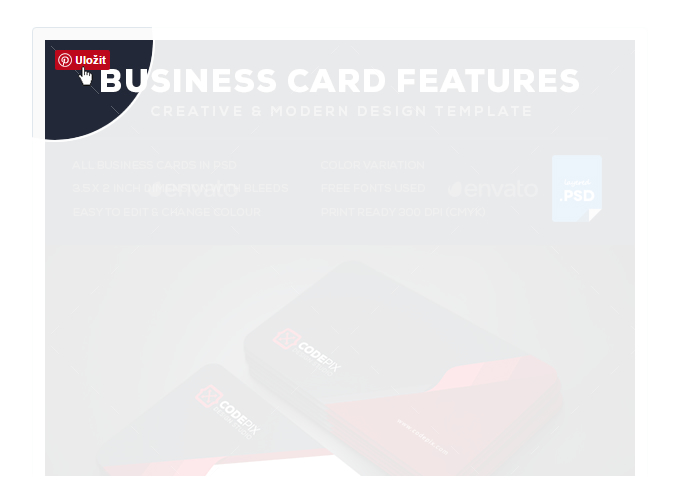
Oficiální doplněk Pin It funguje v Chromu ve formě malého tlačítka, které se automaticky zobrazí při najetí kurzoru myši na kterýkoliv obrázek. Stejně dobře funguje i odkaz na sdílení v kontextovém menu myši nebo na hlavním panelu v Chromu. Stačí pak jen zvolit nástěnku do které se má příspěvek na Pinterestu zařadit a je hotovo.
Dříve jsem pro ukládání inspirativních materiálů používal aplikaci Evernote, ale v předešlém článku jsem detailněji rozebral důvody, proč vše nyní ukládám právě na sociální síť Pinterest.
Dostanu se k textu, kterému nerozumím
Dávno pryč jsou doby, kdy Google Translate překládal cizí texty v nesrozumitelné a někdy i úsměvné podobě “… člen určitý počítač …”. Dnes dokáže přeložit texty prakticky z jakéhokoliv jazyka do celku přijatelné češtiny. Samozřejmě překlad není úplně stoprocentní, ale z textu dokážete pochopit hlavní význam sdělení, což je kolikrát to nejdůležitější. Aktuálně mám v prohlížeči Chrome nainstalovaný oficiální doplněk Překladač Google, který využívám na dva způsoby. Pokud nerozumím třeba jednomu anglickému slovíčku, označím jej myší a v novém okně se nad daným slovíček zobrazí překlad do češtiny.
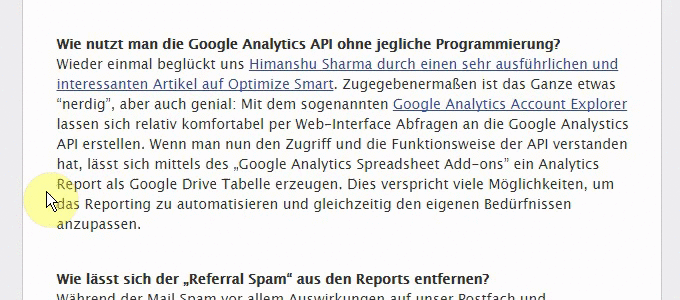
Další možností je automatický nebo manuální překlad celé stránky, což je také přímo funkce v nastavení Chromu. Kompletní překlady stránek většinou používám u jiných jazyků, které jsou pro mě naprosté tabu.
Objevím hodnotný obsah, co by mohl zajímat i ostatní
Pro publikování příspěvků na sociální sítě používám primárně aplikaci Buffer, kde mám nastavené určité časové bloky. Buffer má také velice povedený doplněk pro Chrome, který celkově usnadňuje sdílení zajímavých článků na pár kliknutí. Pokud tedy pročtu článek a usoudím, že je po obsahové stránce hodnotný nebo shlédnu video ze zajímavé konference, hned vzápětí obsah sdílím do svého Bufferu prostřednictvím oficiálního pluginu.
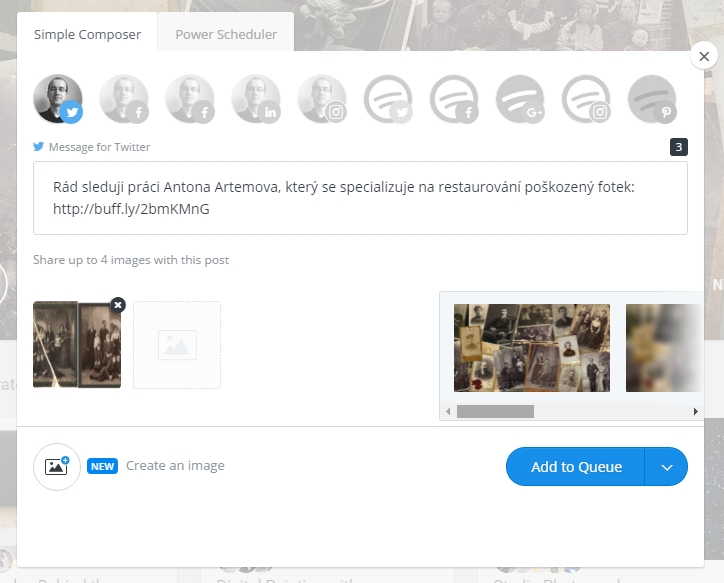
Příspěvky se v dané aplikaci automaticky řadí do fronty a publikují ve stanovených časech. Úplně stejně postupuji na mobilu s Androidem, kde opět stačí na pár kliknutí uložit článek do fronty ostatních připravených k publikování na Twitter, Facebook, Linkedin nebo Google+.
Narazím na obsah, který potřebuji dále zpracovat
Pro evidenci úkolů a všech zakázek používám aplikaci Todoist. Je to výborný úkolovník, co používám už dobrých 6 let a zatím k plné spokojenosti. Také Todoist má velmi propracované rozšíření pro Chrome, které se implementuje do hlavní lišty a umožňuje zadávat úkoly prakticky z jakékoliv záložky.
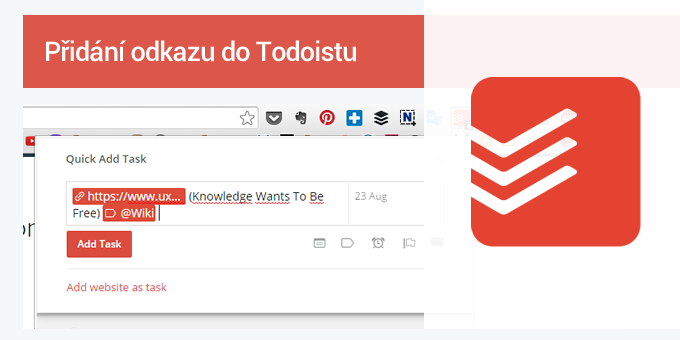
Pokud pracuji na nějaké zakázce a objevím podklady, které potřebuji dále zpracovat, něco si vypsat nebo dohledat další informace, uložím si jedním kliknutím danou URL adresu do Todoistu a zároveň připojím krátkou poznámku. Je to opět jednoduché řešení, které výrazně ulehčí práci.
Dříve jsem si ukládal odkazy do oblíbených záložek v prohlížeči, ale ve finále to byl jeden velký zmatek. Stačilo se k odkazům vrátit po týdnu a člověk už nevěděl, proč jsem si tento odkaz ukládal.
Na závěr musím přiznat, že aplikace Buffer a Todoist využívám v placené formě, takže nemám aktuálně přehled, zda zmíněné doplňky fungují i v základní verzi zdarma. Celkově mám však již na sobě vypozorováno, že díky výše uvedeným doplňkům se mi podařilo zefektivnit práci.
Nezabývám se teď hned tím skvělým článkem, který už 10 lidí doporučovalo na Twitteru, ale jedním kliknutím si jej uložím do Pocketu a věnuji se mu později. Žádné kopírování, stahování nebo přesouvání dat – jedno, dvě nebo tři kliknutí a informace se uloží do té správné aplikace, kde vím že ji později najdu.
A jaké aplikaci používáte vy pro zpracování informací? Máte jiné osvědčené alternativy? Napište do diskuse pod článkem, díky.

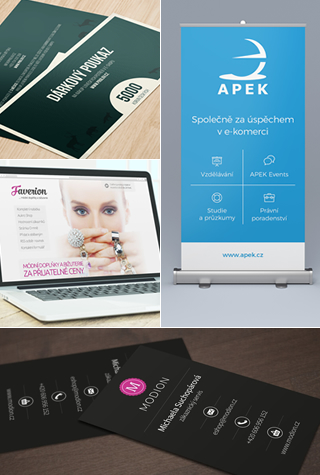
Skvělý článek! Já sám používám vlastně většinu doplňků kromě Pinterestu a Todoistu. Na projekty mám Wunderlist ale pravda taky se poohlížím po jiném řešení. Takže díky za tip mrknu na ten todoist.
Díky, jo Wunderlist je také dobrá volba, sám jsem jej používal jeden čas, ale nakonec jsem zakotvil u Todoist. Líbí se mi to minimalistické řešení aplikace a hlavně široká podpora dalších doplňků.
Místo Bufferu používám osobně Hootsuite, jinak na Pinterest také dávám inspirativní materiály hlavně z oblasti bytového designu. Google translate je jasnačka, nic lepšího asi na trhu není. A Twitter? No využívám jej v kombinaci se čtečkou Feedly.
Díky za ten doplněk pro googlí překladač, já to kopírovala vždy manuálně 😀